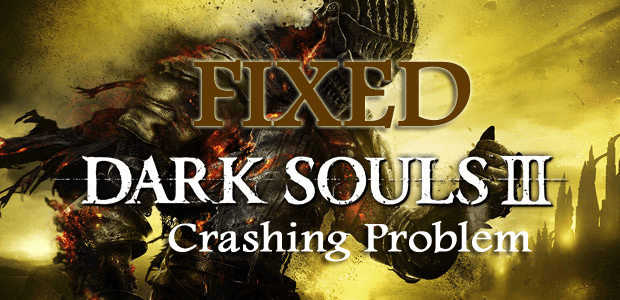
Frustrovaný problémem s pádem Dark Souls 3 a neschopen hrát hru, pak si buďte jisti, že nejste sami.
Toto je náhodný problém, se kterým se setkávají různé hry při hraní nebo dokonce během spouštění. Pokud tedy také čelíte problému s Dark Souls 3 na vašem PC, postupujte podle níže uvedených řešení.
Dark Souls III je populární a nejúspěšnější akční RPG vydaná v březnu 2016. Hra je dostupná pro Microsoft Windows, PlayStation 4 a Xbox One a brzy se mezi hráči stala velkým šílenstvím.
Ale stejně jako ostatní PC hry, ani tato není bez problémů a chyb, různí hráči hlásili, že Dark Souls 3 neustále padá na jejich PC problém.
No, to je trochu nepříjemné, ale běžný problém s videohrami, nicméně dobrou zprávou je, že zde získáte funkční řešení, která fungovala pro mnoho hráčů k vyřešení problému s havárií.
Takže bez plýtvání časem můžeme začít..!
Jak opravím problém s pádem Dark Souls III?
Obsah
Řešení 1 – Zkontrolujte systémové požadavky Dark Souls III
Vždy se doporučuje, kdykoli hrajete, nejprve se ujistěte, že váš systém splňuje požadavky hry.
Nejprve tedy ověřte, zda váš systém splňuje požadavky na hry potřebné pro hraní hry.
Dark Souls III Minimální systémové požadavky:
- CPU: Intel Core i3-2100 / AMD FX-6300
- RYCHLOST CPU: Info
- RAM: 4 GB
- OS: Windows 7 SP1 64bit, Windows 8.1 64bit Windows 10 64bit
- VIDEO KARTA: NVIDIA® GeForce GTX 750 Ti / ATI Radeon HD 7950
- PIXEL SHADER: 0
- VERTEX SHADER: 0
- ZVUKOVÁ KARTA: Zvukové zařízení DirectX 11
- VOLNÉ MÍSTO NA DISKU: 25 GB
- VYHRAZENÁ VIDEO RAM: 2048 MB
Dark Souls III Doporučený systémový požadavek:
- CPU : Intel Core i7-3770 / AMD® FX-8350
- RYCHLOST CPU: Info
- RAM: 8 GB
- OS: Windows 7 SP1 64bit, Windows 8.1 64bit Windows 10 64bit
- VIDEO KARTA: NVIDIA® GeForce GTX 970 / ATI Radeon R9 série
- PIXEL SHADER: 1
- VERTEX SHADER : 5.1
- ZVUKOVÁ KARTA: Zvukové zařízení DirectX 11
- VOLNÉ MÍSTO NA DISKU : 25 GB
- VYHRAZENÁ VIDEO RAM : 4096 MB
Nyní, pokud vše vypadá dobře, ale stále čelíte problému s padáním Dark Souls 3, postupujte podle jednotlivých řešení, dokud nenajdete to, které vám vyhovuje.
Řešení 2 – Zakažte překryvy her
Pokud používáte funkci překrytí hry, pak je to to, co způsobuje problém s pádem Dark Souls 3 . Používání překryvných vrstev pro steam hry je normální věc, ale některé hry nejsou kompatibilní s překryvným softwarem a začnou padat nebo zamrzat.
Zde je tedy doporučeno deaktivovat funkci překrytí pro hru. Postupujte podle následujících kroků:
- Spusťte aplikaci Steam > v levém horním rohu > klikněte na Steam > zvolte Nastavení .
- Poté zvolte Ve hře > v pravém podokně > v části Překrytí ve službě Steam > zrušte zaškrtnutí možnosti Povolit překrytí ve hře Steam .
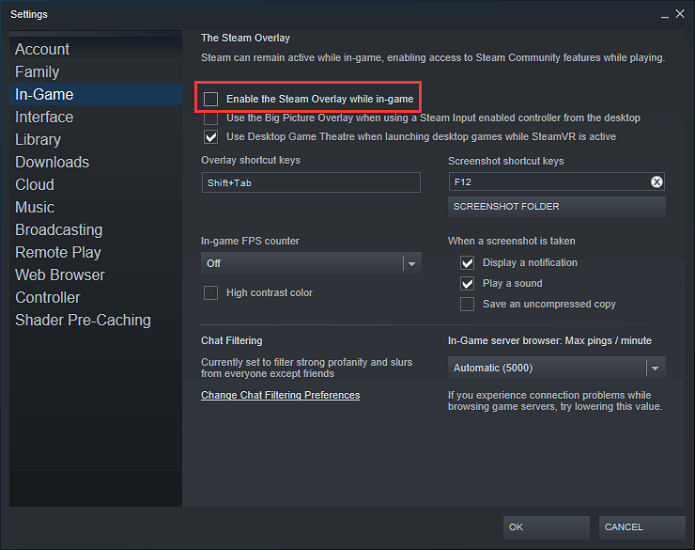
- A pro uložení změn > klikněte na OK .
Nyní restartujte hru a začněte hrát, abyste zkontrolovali, zda je problém s pády Dark Souls 3 vyřešen nebo ne.
Řešení 3 – Spusťte v režimu okna
Pokud hrajete Dark Souls 3 v režimu celé obrazovky, pak to může být důvod, který je zodpovědný za problém s pádem hry .
Takže přepněte do režimu Windowed a zkontrolujte, zda jsou pády Dark Souls 3 při spuštění vyřešeny nebo ne
Postupujte podle následujících kroků:
- Nejprve přejděte do možností hry > změňte režim na okno > nyní hru znovu spusťte a zkontrolujte, zda vám to funguje nebo ne.
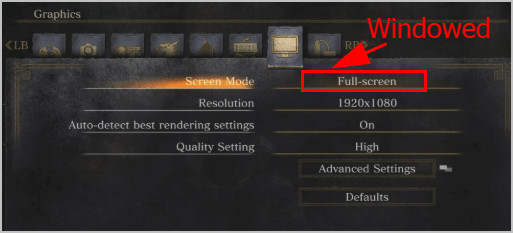
Pokud v takovém případě nemáte přístup k možnostem hry, zkuste změnit nastavení v souboru GraphicsConfig podle uvedených kroků.
- Stiskněte klávesu Windows + R > a do pole Spustit > zadejte %appdata% > stiskněte Enter .
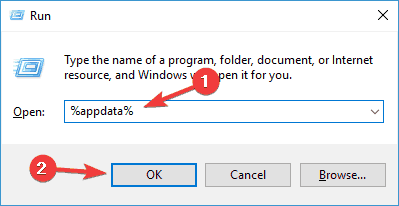
- Poté otevřete složku DarkSouls3 > otevřete GraphicsConfig.xml pomocí poznámkového bloku. Poté změňte
FULLSCREEN
na
WINDOWED
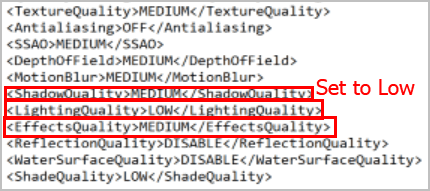
- Nyní uložte změny > restartujte hru.
Zkontrolujte, zda je problém vyřešen, nebo přejděte k dalšímu řešení.
Řešení 4 – Aktualizujte ovladač grafické karty
Mnoho hráčů uvedlo, že zastaralý nebo poškozený ovladač grafické karty také způsobuje, že Dark Souls 3 neustále padá.
A jejich aktualizace problém vyřeší, takže zkontrolujte ovladač grafické karty a aktualizujte je.
Chcete-li aktualizovat ovladače grafiky, navštivte web výrobce nebo oficiální web společnosti Microsoft a vyhledejte nejnovější aktualizaci kompatibilní s vaším systémem a aktualizujte je.
Po aktualizaci ovladače grafiky zkontrolujte, zda je problém vyřešen nebo ne.
Ruční aktualizace ovladačů je velmi časově náročná a v mnoha případech nenajdete aktualizaci ovladače kompatibilní s vaším systémem, takže zde doporučujeme aktualizovat ovladač grafiky pomocí Driver Easy .
Jedná se o pokročilý nástroj, který pouhým skenováním jednou zjistí a aktualizuje ovladače celého systému.
Získejte ovladač snadno a automaticky aktualizujte ovladače
Řešení 5 – Ověřte integritu herních souborů
Pokud se některé herní soubory poškodí nebo chybí, pak to způsobuje, že Dark Souls 3 neustále padá.
Takže níže postupujte podle kroků k ověření integrity herních souborů:
- Otevřete Steam > přejděte do KNIHOVNY .
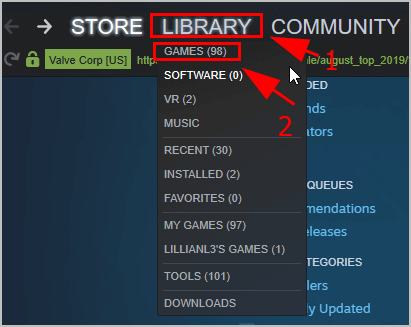
- Poté v seznamu her > klikněte pravým tlačítkem myši na Dark Souls 3 > vyberte Vlastnosti .
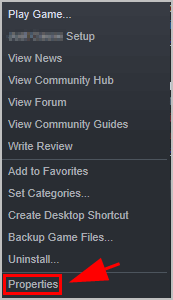
- A ve vyskakovacím okně > zvolte záložku MÍSTNÍ SOUBORY > klikněte na OVĚŘIT INTEGRITY HERNÍCH SOUBORŮ .
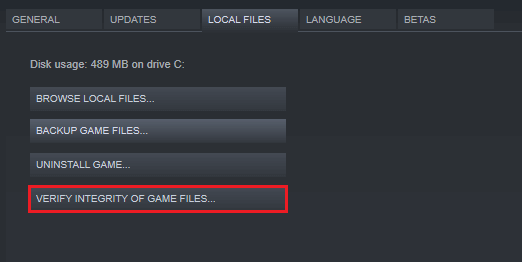
A počkejte, až proces skončí, zkuste hru hrát a zkontrolujte, zda je pád Dark Souls 3 na obrazovce načítání opraven.
Řešení 6 – Nastavte ve své hře nastavení grafiky na Nízká
Zkontrolujte, zda jsou možnosti hry nastaveny na High , pak to může také způsobit náhodné zhroucení Dark Souls 3 . Takže v této situaci nastavte možnost hry na Nízká , abyste zastavili problém s padáním.
Nastavte také rozlišení na stejné rozlišení jako monitor a nastavte Kvalita efektů , Kvalita stínů a Kvalita světla na NÍZKÁ .
Pokud nemáte přístup k nastavení ve hře, postupujte podle níže uvedených kroků.
- Stiskněte klávesu Windows + R > a do pole Spustit > zadejte %appdata% > stiskněte Enter .
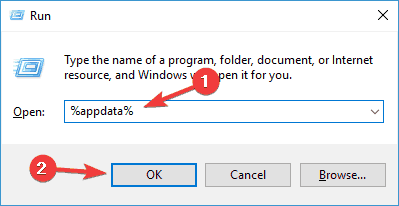
- Nyní otevřete složku DarkSouls3 > nyní otevřete GraphicsConfig.xml pomocí poznámkového bloku.
- Dále změňte nastavení herních efektů na Nízká , zejména pro kvalitu efektů , kvalitu stínů a kvalitu světla .
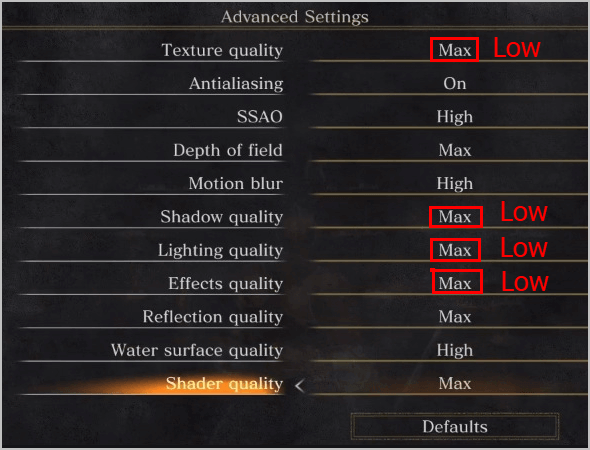
- Uložte změny > restartujte hru.
Doufám, že to funguje, abyste se zbavili problému s Dark Souls 3 , ale pokud ne, zkuste další řešení.
Řešení 7 – Zavřete aplikace běžící na pozadí
Pokud pro vás žádné z výše uvedených řešení nefunguje, zavřete aplikace běžící na pozadí.
Dark Souls 3 je hra náročná na zdroje a aplikace běžící na pozadí mohou způsobit, že hra nebude fungovat správně a v důsledku toho začne padat .
- Otevřete Správce úloh > na kartě Procesy > zkontrolujte karty CPU a Paměť > nyní ověřte aplikace, které ruší CPU > klikněte na něj pravým tlačítkem a zakažte
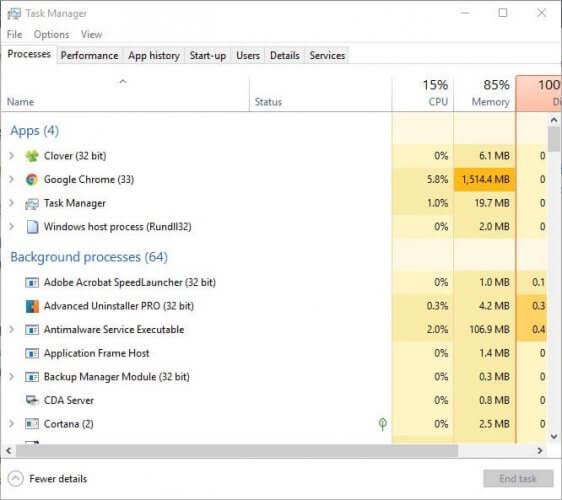
Zkuste hru spustit nyní a zkontrolujte, zda spadne nebo ne. Odhaduje se, že uvedená řešení vám pomohou vyřešit problém s pádem hry Dark Souls 3 , ale pokud ne, jednoduše hru přeinstalujte .
Takže toto je vše o problému s pádem Dark Souls 3, řešení vám pomohou vyřešit problém s pádem v jakékoli situaci,
Můžete také zkusit spustit Game Booster , abyste opravili problémy s nízkým FPS, problémy s pády a zvýšili herní výkon.
- Zvyšuje to hru
- Optimalizujte herní výkon
- Získáte lepší rychlost FPS
- Udělejte hru hladkou pro citlivé hraní
Závěr:
Dark Souls 3 není úplně nová hra, ale přesto je mezi milovníky akčních her na hrdiny známá .
Ale nedávno mnoho hráčů hlásilo, že Dark Souls 3 spadl při startu nebo během hraní . Takže jsem se zde pokusil vypsat kompletní řešení, abych zcela vyřešil problém s padáním.
Ujistěte se, že postupujete jedno po druhém, dokud nenajdete to, které vám vyhovuje.
Pokud navíc chcete zlepšit výkon počítače se systémem Windows a opravit další chyby počítače, prohledejte svůj systém pomocí bezpečného a zabezpečeného nástroje na opravu počítače. Někdy kvůli interním chybám počítače se hráči při hraní hry setkávají s různými problémy, takže neváhejte a prohledejte svůj systém pomocí nástroje pro automatickou opravu.
Hodně štěstí!!!
![[100 % vyriešené] Ako opraviť hlásenie „Chyba pri tlači“ v systéme Windows 10? [100 % vyriešené] Ako opraviť hlásenie „Chyba pri tlači“ v systéme Windows 10?](https://img2.luckytemplates.com/resources1/images2/image-9322-0408150406327.png)
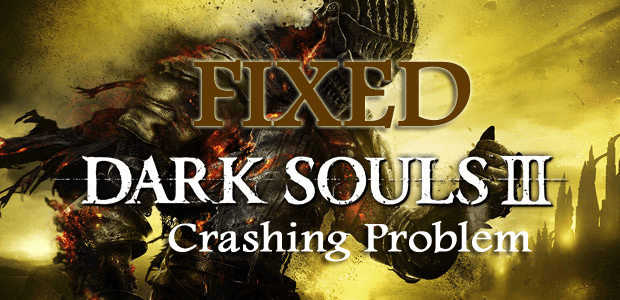
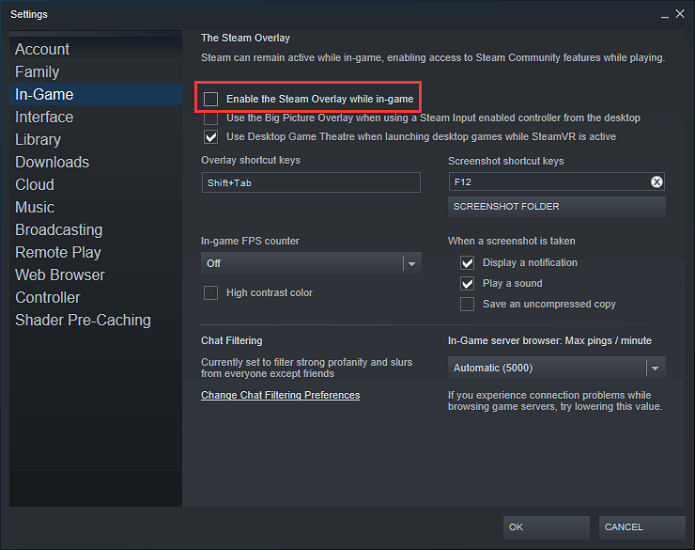
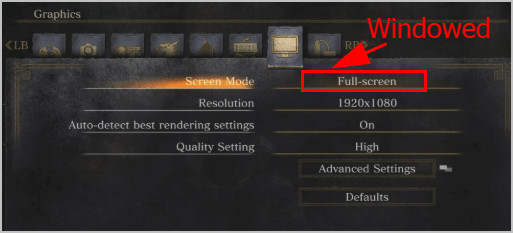
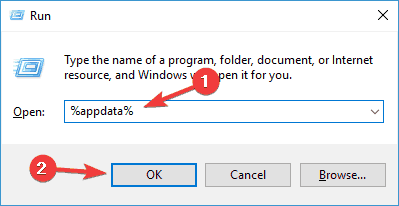
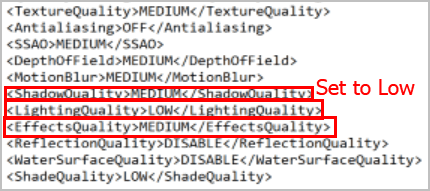
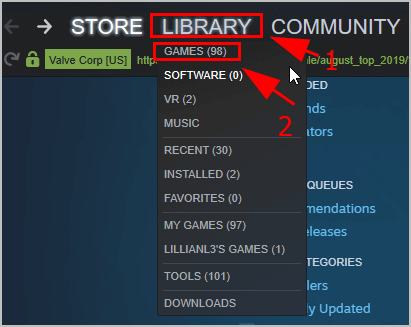
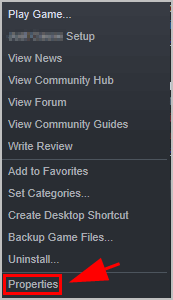
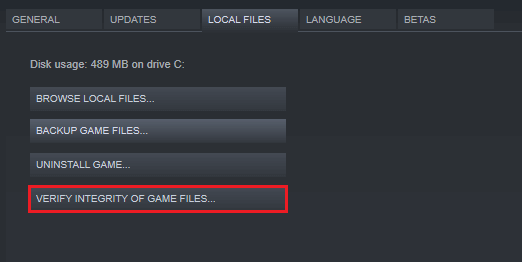
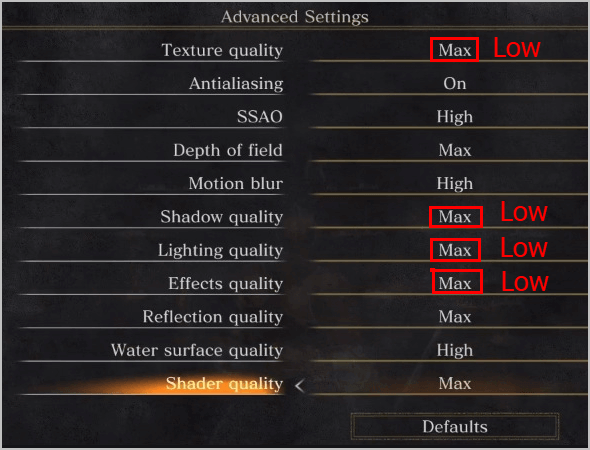
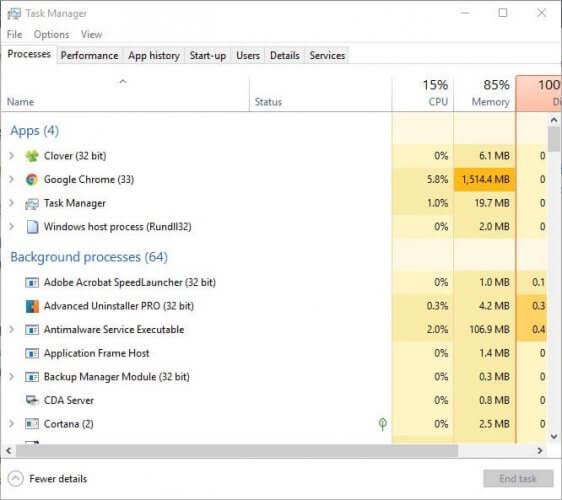




![OPRAVENÉ: Tlačiareň v chybovom stave [HP, Canon, Epson, Zebra & Brother] OPRAVENÉ: Tlačiareň v chybovom stave [HP, Canon, Epson, Zebra & Brother]](https://img2.luckytemplates.com/resources1/images2/image-1874-0408150757336.png)

![Ako opraviť aplikáciu Xbox, ktorá sa neotvorí v systéme Windows 10 [RÝCHLE GUIDE] Ako opraviť aplikáciu Xbox, ktorá sa neotvorí v systéme Windows 10 [RÝCHLE GUIDE]](https://img2.luckytemplates.com/resources1/images2/image-7896-0408150400865.png)

